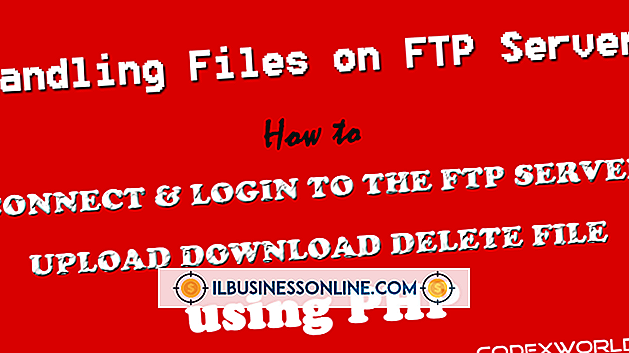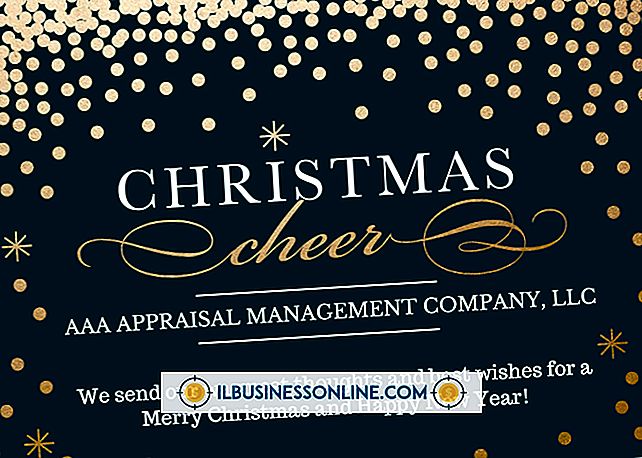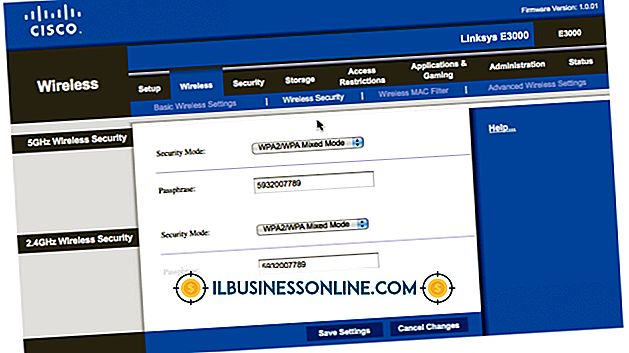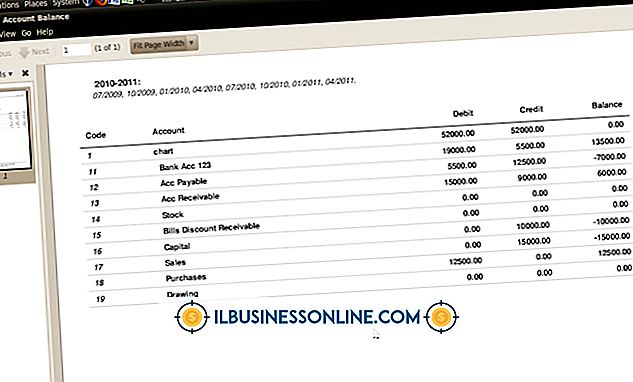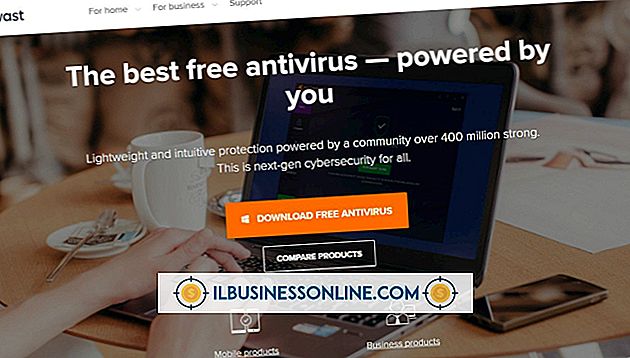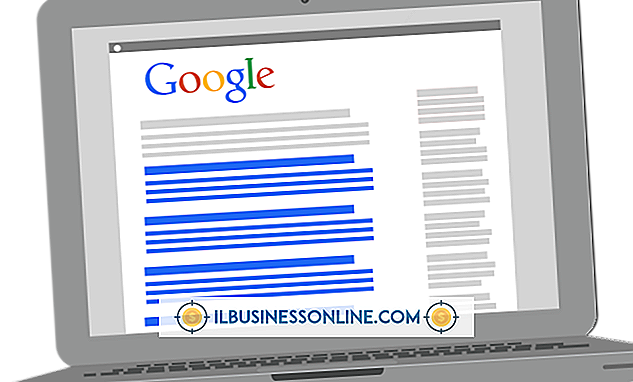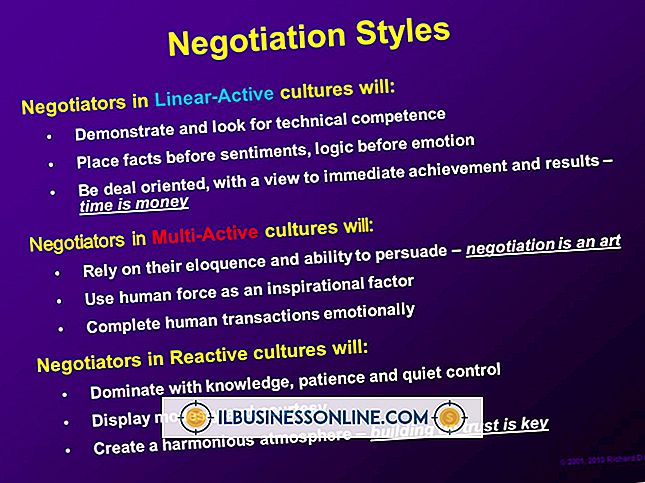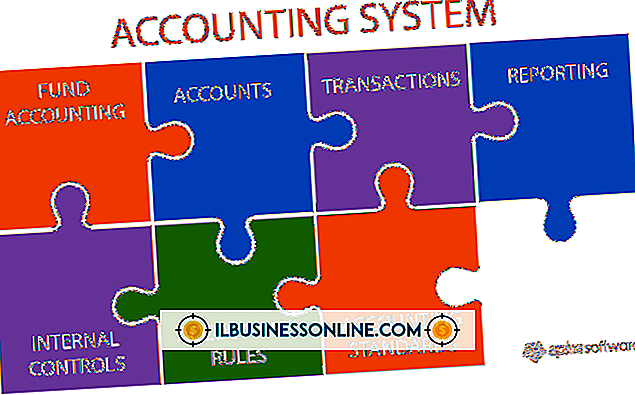Cách gỡ email khỏi iCloud

Khi doanh nghiệp của bạn thay đổi, bạn có thể chọn thống nhất nhắn tin qua email dưới tài khoản thương hiệu hoặc tắt các tài khoản cũ gắn liền với các dịch vụ không còn được cung cấp. Bạn có thể xóa tài khoản email iCloud cũ khỏi các thiết bị cá nhân, bao gồm cả điện thoại, máy tính bảng và máy tính tại doanh nghiệp của bạn. Nếu dung lượng lưu trữ là mối quan tâm chính của bạn, bạn cũng có thể nhập tài khoản của mình và xóa thư khỏi email iCloud trước hoặc sau khi lưu trữ thư cũ trên máy tính của bạn. Khi mong muốn của bạn là loại bỏ hoàn toàn doanh nghiệp của bạn khỏi hệ sinh thái Apple, bạn cũng có thể chọn xóa Apple ID và các tài khoản liên quan.
Vô hiệu hóa iCloud trên thiết bị
Xóa iCloud hoặc tắt dịch vụ trên một thiết bị cụ thể sẽ xóa email của bạn cũng như danh bạ, ảnh, ghi chú, cài đặt lịch và lời nhắc được liên kết với tài khoản. Nếu bạn có thể cần thông tin này trong tương lai, hãy tải xuống các tệp hoặc sao chép danh bạ và ảnh theo cách thủ công trước khi bạn thay đổi tài khoản iCloud trên iPhone, máy tính bảng hoặc máy tính. Bất kỳ mục nào được sao lưu vào iCloud, chẳng hạn như ảnh, sẽ vẫn ở trên đám mây cho đến khi bạn xóa tài khoản iCloud vĩnh viễn và địa chỉ email sẽ vẫn hoạt động. Tuy nhiên, bạn sẽ không còn nhận được thông báo về tài khoản.
Để xóa iCloud khỏi máy tính Mac, hãy nhấp vào biểu tượng Apple ở góc trên bên trái của màn hình máy tính. Chọn "Tùy chọn hệ thống" và sau đó nhấp vào nút iCloud trong hộp xuất hiện. Một hộp thoại có ID Apple của bạn mở ra. Nhấp vào đăng xuất sẽ xóa Apple ID và mọi ứng dụng được chọn, chẳng hạn như ổ iCloud, thư và danh bạ khỏi máy tính. Nếu bạn muốn sao lưu dữ liệu được liên kết với ID vào máy tính của mình trước khi đăng xuất, hãy bỏ chọn các hộp kiểm bên cạnh mục, chẳng hạn như thư, trước khi nhấp vào "Giữ bản sao".
Trên iPhone hoặc iPad, hãy mở ứng dụng cài đặt của bạn và nhấn vào tên tài khoản iCloud của bạn, chẳng hạn như [email protected]. Cuộn xuống phía dưới màn hình và nhấn "Đăng xuất". Thiết bị sẽ yêu cầu bạn xác minh ID Apple và mật khẩu của mình và sau đó sẽ yêu cầu bạn chọn bất kỳ dữ liệu nào bạn muốn lưu lại trên thiết bị, chẳng hạn như ảnh. Nhấn "Đăng xuất" trên hai màn hình tiếp theo để xác nhận xóa tài khoản.
Vô hiệu hóa và xóa ID Apple
Trừ khi email doanh nghiệp của bạn được thiết lập dưới dạng bí danh - hoặc tài khoản chuyển tiếp - đến địa chỉ email iCloud chính của bạn, tùy chọn duy nhất để xóa vĩnh viễn địa chỉ email là xóa ID Apple của bạn. Bạn cũng có thể kiểm tra vùng nước bị xóa bằng cách tạm thời hủy kích hoạt ID của mình. Quá trình này đòi hỏi một số xác nhận trước khi nó kết thúc.
Bắt đầu bằng cách đăng nhập vào tài khoản iCloud của bạn và nhấp vào tên của bạn theo sau là "cài đặt iCloud". Trong Apple ID, nhấp vào liên kết "Quản lý" để khởi chạy trang Apple ID. Nhập ID và mật khẩu của bạn và làm theo bất kỳ lời nhắc xác minh tài khoản nào, chẳng hạn như mã hoặc câu hỏi bảo mật. Nhấp vào "Dữ liệu và quyền riêng tư" theo sau nút "Quản lý dữ liệu và quyền riêng tư của bạn". Một số tùy chọn sau đó xuất hiện trên màn hình, bao gồm tắt và xóa tài khoản của bạn. Cả hai quá trình có các bước giống nhau.
Sau khi bạn nhấp vào hủy kích hoạt hoặc xóa, một cửa sổ sẽ bật lên giải thích những gì xảy ra tiếp theo, bao gồm cách dữ liệu của bạn sẽ được Apple xử lý và những gì bạn sẽ mất quyền truy cập trong hệ sinh thái Apple. Ở dưới cùng của cửa sổ này, bạn phải chọn một lý do để xóa tài khoản của bạn. Các tùy chọn bao gồm các mối quan tâm về quyền riêng tư, không nói gì hoặc giải thích lý do của bạn trong thông báo "Khác" tùy chỉnh. Màn hình thông tin thứ hai giải thích những điều bạn cần biết trước khi xóa tài khoản của mình. Màn hình này xuất hiện với nút "Tiếp tục" ở phía dưới. Nó dẫn đến một trang các điều khoản và điều kiện mà bạn phải đọc trước khi nhấp vào "Tiếp tục" một lần nữa. Sau đó, bạn phải chọn cách nhận cập nhật trạng thái liên quan đến tài khoản của mình từ các kênh liên hệ được cung cấp, chẳng hạn như địa chỉ email thay thế hoặc số điện thoại của bạn.
Sau này, Apple cung cấp cho bạn mã truy cập mà bạn sẽ cần, nếu bạn chọn kích hoạt lại tài khoản của mình hoặc lấy lại quyền truy cập vào dữ liệu của mình. Sao chép nó và sau đó nhập nó trên màn hình tiếp theo. Khi bạn nhấn "Tiếp tục" trên màn hình này, một cửa sổ bật lên cuối cùng sẽ yêu cầu bạn xác nhận xóa hoặc hủy kích hoạt. Apple tuyên bố rằng sự kết hợp của việc hủy kích hoạt và xóa có thể mất tới bảy ngày để xử lý.